|
Bunny's

Dieses Tutorial wurde mit PSP 12 geschrieben.
Es lässt sich aber auch mit den Vorgängerversionen problemlos nacharbeiten.
© Sabine Ludwig - All Rights Reserved. Bitte lest meine
Terms of Use.
Vervielfältigen oder Nutzung für
Bastelforen als Aufgabe nur mit meiner Erlaubnis !
Du benötigst dieses
Material.
Such dir bitte selber eine geeignete Haupttube.
Meine ist ©Pinupgirlclothing und nicht im Material
enthalten.
Wir verwenden außerdem Tuben von Suzi Sgai und MTM(Brigitte).
Das © der einzelnen Tuben ist in den Tuben enthalten und
wurde nicht verändert.
Filter:
Graphics Plus -Cross Shadow
Die Maske wg_mask_tag_01.jpg speichere in deinen
Masken-Ordner.
Das Muster Goldfoil.jpg in den Muster-Ordner.
Stell deine VG Farbe auf #8f2015 und HG Farbe auf
schwarz.
Öffne eine neue Leinwand 700 x 500 px transparent.
Füll die Leinwand mit rot.
Effekt - Filter - Graphics Plus- stell den vorletzten
Regler von 128 auf 50.

Anpassen - Bildschärfe verringern - Gaußscher
Weichzeichner - Radius 20.
Ebene - Neue Rasterebene.
Füll diese mit schwarz.
Ebene - Maske aus Datei laden - wg_mask_tag_01.jpg.
Effekte - Kanteneffekt - Nachzeichnen.
Zusammenfassen - Gruppe zusammenfassen.
Aktiviere dein Auswahlwerkzeug - Rechteck - Hinzufügen -
Randschärfe - 0.
Zieh folgende Auswahl auf deinem Bild auf.
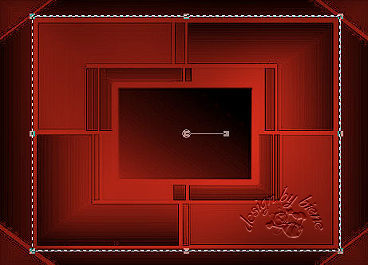
Ebene - Neue Rasterebene.
Füll die Auswahl mit dem Goldmuster.
Auswahl ändern - verkleinern - 1 px.
Drück einmal die Entf-Taste deiner Tastatur.
Ebene - neue Rasterebene.
Füll die Auswahl mit deiner VG Farbe.
Auswahl ändern - verkleinern 8 px.
Drück einmal die Entf-Taste deiner Tastatur.
Ebene - neue Rasterebene.
Füll die Auswahl mit dem Goldmuster.
Auswahl ändern - verkleinern - 1 px.
Drück einmal die Entf-Taste deiner Tastatur.
Ebene - neue Rasterebene.
Füll die Auswahl mit deiner VG Farbe.
Auswahl aufheben.
Effekt - Filter - Graphics Plus - Cross Shadow - gleiche
Einstellungen.
Rechtsklick - Anordnen nach unten verschieben.
Wiederhole das noch 2x.
Diese Ebene sollte nun direkt über der Maskenebene
liegen.
Öffne SS_928_Misted.pspimage.
Bearbeiten - Kopieren - und auf deinem Bild - Einfügen
als neue Ebene.
Bild - Vertikal -Spiegeln.
Bild - Größe ändern - 90% - Größe aller Ebenen anpassen
- ausgeklickt.
Schieb die Ebene etwas nach links aus dem Bild heraus.

Wechsel auf Raster 5.
Auswahl - Alles Auswählen.
Auswahl - frei.
Auswahl umkehren.
Wechsel wieder auf die Hasenebene.
Drück einmal die Entf-Taste deiner Tastatur.
Auswahl aufheben.
Deckfähigkeit - 40 %.
Wechsel zurück auf Raster 3.
Effekt - Textureffekt - Flechten.
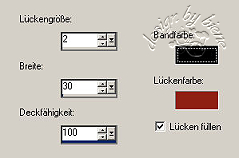
Öffne deine ausgesuchte Tube.
Kopiere sie als neue Ebene in dein Bild.
Passe sie ggfs. größenmässig an.
Schieb sie ganz nach rechts an den Rand.
Ebenen - Duplizieren.
Wechsel eine Ebene tiefer.
Anpassen - Bildschärfe verringern - Gaußscher
Weichzeichner - Radius 10.
Wechsel auf die oberste Ebene zurück.
Öffne Mtm_Bloemen 185-small tube-18 jan 2007.psp.
Bearbeiten - Kopieren - und auf deinem Bild - Einfügen
als neue Ebene.
Bild - Größe ändern - 50% - Größe aller Ebenen anpassen
- ausgeklickt.
Bild - Frei drehen - 90 grad - rechts - alle Ebenen
ausgeklickt.
Schieb sie nach links.
Aktiviere dein Freihandwerkzeug - Toleranz - Randschärfe
0.
Zieh folgende Auswahl auf.

Drück einmal die Entf-Taste deiner Tastatur.
Auswahl aufheben.
Aktiviere dein Löschwerkzeug - Gr. 20 - Deckfähigkeit-
25.
Nun kannst du die Spitzenkante der Maske ganz vorsichtig
wieder frei radieren.
Hierzu musst du deine Ansicht stark vergrössern.

Effekt - 3D-Effekt - Schlagschatten.
5 - 5 - 50 - 27 - schwarz.
Such dir eine schöne Schrift und schreibe deinen Gruß
oder Text aufs Bild.
Ich habe die Schrift Marlowe Gr. 60 benutzt.
Zusammenfassen - Alle zusammenfassen.
Ebene - neue Rasterebene.
Auswahl - Alles auswählen.
Effekt - 3D-Effekt - Aussparung.

Ebene - neue Rasterebene.
Wiederhole den Effekt - Aussparung.
Ändere die Verschiebung V und H in -5.
Lass die Auswahl bestehen.
Zusammenfassen - Alle zusammenfassen.
Bild - Rand hinzufügen - 1 px weiß.
Auswahl umkehren.
Füll die Auswahl mit dem Goldmuster.
Auswahl - alles auswählen.
Bild - Rand hinzufügen - 25 px - weiß.
Auswahl umkehren - Füll die Auswahl mit deiner VG Farbe.
Lass die Auswahl bestehen!
Effekt - Filter - Graphics Plus - wie bisher verwendet.
Bearbeiten - Kopieren - Einfügen als neue Ebene.
Effekt - Kunsteffekt - Emaille.
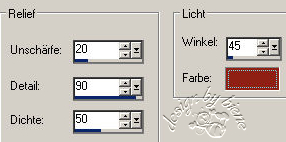
Zusammenfassen - Alle zusammenfassen.
Auswahl - alles auswählen.
Bild - Rand hinzufügen - 1px weiß.
Auswahl umkehren.
Füll die Auswahl mit dem Goldmuster.
Auswahl aufheben.
Füge nun die nötigen ©Infos, deinen Namen oder
Wasserzeichen ein.
Zusammenfassen - Alle zusammenfassen - als jpg.
abspeichern und fertig bist du!

Ich hoffe du hattest ebenso viel Spaß wie ich an diesem
Tut!
- 27. Februar 2008 -
- überarbeitet 27. Februar 2014 -
 |